Membuat Efek Bokeh Blur pada Foto dengan Coreldraw
Apakah kalian semua tahu, kalau program Coreldraw bisa digunakan untuk membuat efek bokeh atau blur pada foto. Bisa loh ternyata!! dan cukup bagus hasilnya. Pada program Coreldraw ternyata ada fitur Blur disalah satu menunya, Namun Fitur Blur ini hanya akan bekerja pada objek Bitmap saja dan tidak akan bekerja pada objek vector.
Fitur Blur pada Coreldraw sangat terbatas perintah penggunaanya, fitur Blur pada Coreldraw hanya akan membuat foto nya menjadi Full Blur / Seluruhnya Blur.
Untuk membuat efek Bokeh pada foto seperti halnya foto-foto yang dihasilkan kamera digital dengan diafragma besar f1,4 - f5,6. Kalo manipulasi nya menggunakan program Coreldraw, maka kamu membutuhkan sebuah sedikit trik lagi, yaitu dengan menggunakan Transparancy Tool.
Langkah Membuat Efek Bokeh Blur pada Foto
1. Import dahulu foto-nya yang akan digunakan sebagai bahan
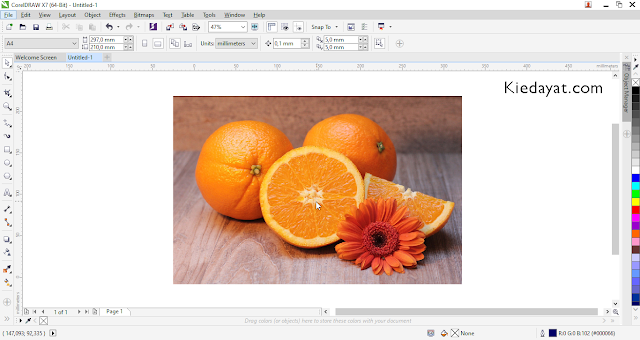
Lihat juga: 4 Cara Mudah Meng-Import Gambar kedalam CorelDRAW
2. Sebelum memulai menambahkan efek pada Foto tadi, jangan lupa untuk di"Convert to Bitmap" fotonya. kamu bisa melakukannya dengan pilih Menu Bar Bitmap - Convert to Bitmap. Jangan lupa untuk mencentang Transparent Background pada jendela pop up tersebut.

3. Berikutnya Copy (ctrl+c) dan Paste (ctrl+v) pada foto tersebut untuk dijadikan 2 objek, pastikan posisinya tetap sama dan tidak bergeser. nanti yang akan diberi efek Blur adalah foto yang paling atas.
Untuk mengetahui cara mengatur posisi objek, kamu bisa menggunakan fitur Order. kamu bisa mempelajarinya disini
4. Pada foto paling atas, ubahlah foto-nya menjadi Blur dengan cara pilih Menu bar Bitmap - Blur - Gaussian Blur.

Nanti akan muncul jendela pop up dari Gaussian Blur, disana kamu bisa mengatur tingkat Blur foto pada settingan Radius dengan tingkat Pixelnya yang bisa disesuaikan. Setelah selesai Klik OK saja.

*semakin rendah Nilai Pixel Radius maka tingkat blur semakin Rendah
5. Objek foto telah menjadi Blur secara keseluruhan, saatnya membuat efek Bokeh pada Fotonya. sedikit informasi.
*sederhananya Efek Bokeh adalah efek memburamkan foto dengan sengaja pada area tertentu / Out of Focus bertujuan untuk menonjolkan objek foto utama-nya.

6. Seleksi objek foto yang telah menjadi Blur, kemudian pilih Transparancy Tool. Tempatkan transparansi ke objek utama dengan cara arahkan Kursor kemudian drag pada foto.

Lihat juga: Pelajari Semua Fungsi Toolbox Coreldraw dengan Mudah
lalu ubahlah transparancy mode ke Elliptical Transparancy untuk mendapatkakn transparancy bentuk Lingkaran.

Maka otomatis hasilnya akan terlihat seperti gambar dibawah ini.

Demikian tutorialnya, semoga mudah dipahami dan selamat mencoba...
Terima Kasih


Posting Komentar untuk "Membuat Efek Bokeh Blur pada Foto dengan Coreldraw"
Posting Komentar